Cara Cetak Kartu BPJS Ketenagakerjaan Online via Aplikasi JMO dengan Mudah
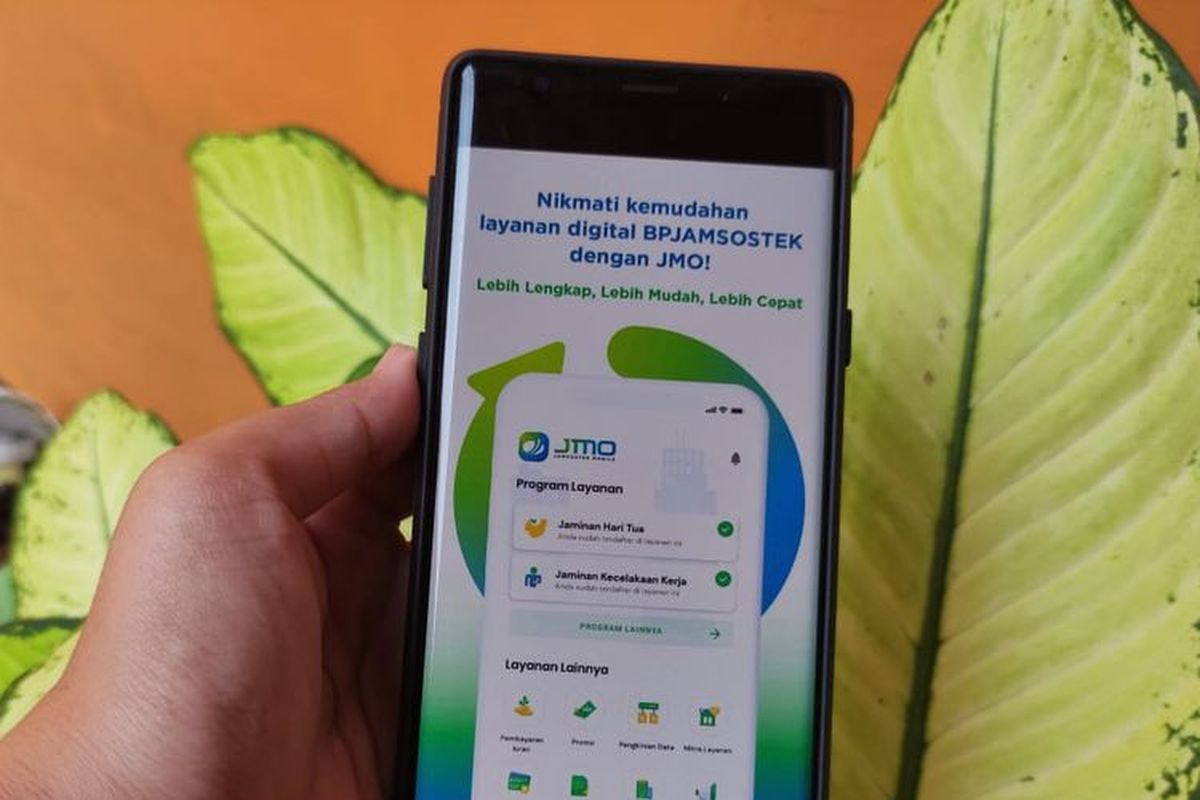
- Setelah mendaftarkan diri pada program jaminan sosial BPJS Ketenagakerjaan, peserta umumnya bakal mendapatkan kartu identitas (kartu BPJS Ketenagakerjaan). Kartu tersebut memuat informasi seperti nama lengkap dan nomor kepesertaan.
Kartu BPJS Ketenagakerjaan berfungsi untuk mengeklaim berbagai layanan, salah satunya seperti Jaminan Hari Tua (JHT). Dengan fungsi yang cukup penting itu, hendaknya peserta selalu menjaga kartu BPJS Ketenagakerjaan yang dimiliki.
Baca juga: Cara Cek Klaim JHT BPJS Ketenagakerjaan Sudah Cair atau Belum secara Online
Seandainya kartu BPJS Ketenagakerjaan hilang, mungkin bakal sedikit merepotkan peserta ketika akan mengakses layanan. Apakah Anda juga tengah mengalami masalah kartu BPJS Ketenagakerjaan hilang? Tenang, ada solusinya.
Kartu BPJS Ketenagakerjaan pada dasarnya juga tersedia dalam bentuk digital, selain fisik. Lalu, apakah kartu digital BPJS Ketenagakerjaan bisa dicetak sendiri? Saat kartu fisik BPJS Ketenagakerjaan hilang, peserta masih bisa mencetak sendiri kartu digitalnya.
Cetak kartu BPJS Ketenagakerjaan bisa dilakukan secara online tanpa harus mengunjungi kantor BPJS Ketenagakerjaan terdekat. Lantas, bagaimana cara cetak kartu BPJS Ketenagakerjaan online?
Untuk cetak kartu BPJS Ketenagakerjaan online, caranya bisa dilakukan melalui aplikasi JMO (Jamsostek Mobile). Penjelasan yang lebih lengkap mengenai cara cetak kartu BPJS Ketenagakerjaan via aplikasi JMO dapat dilihat di bawah ini.
Cara cetak kartu BPJS Ketenagakerjaan lewat aplikasi JMO
- Bila belum pernah menggunakan aplikasi ini, unduh dulu JMO di Google Play Store (Android) atau App Store (iOS). Setelah terinstal di ponsel, buka JMO dan login akun.
- Jika belum memiliki akun JMO, silakan registrasi dulu dengan memasukkan beberapa data diri, termasuk data alamat e-mail dan nomor telepon yang aktif.
- Setelah berhasil membuat akun dan login di JMO, klik menu “Profil Saya”.
- Selanjutnya, pilih opsi “Kartu Digital”.
- Pilih kartu BPJS Ketenagakerjaan digital yang ingin dicetak dan klik opsi “Simpan”.
- Terakhir, kartu BPJS Ketenagakerjaan yang tersimpan di ponsel bisa dicetak ulang.
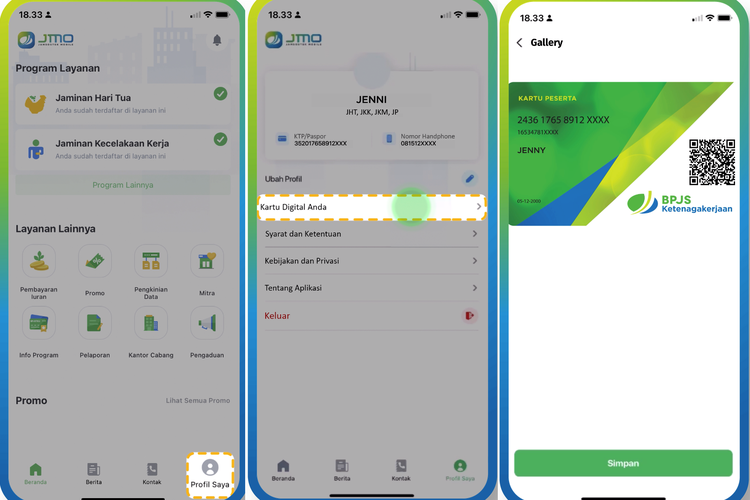 bpjsketenagakerjaan.go.id Ilustrasi cara cetak kartu BPJS Ketenagakerjaan lewat aplikasi JMO.
bpjsketenagakerjaan.go.id Ilustrasi cara cetak kartu BPJS Ketenagakerjaan lewat aplikasi JMO.Baca juga: Cara Klaim JHT BPJS Ketenagakerjaan via Lapak Asik serta Syaratnya
Cukup mudah bukan buat cetak kartu BPJS Ketenagakerjaan online? Demikianlah penjelasan seputar cara cetak kartu BPJS Ketenagakerjaan lewat aplikasi JMO, sebagaimana dilansir laman resmi BPJS Ketenagakerjaan, semoga bermanfaat.
Terkini Lainnya
- 3 Cara Cek HP Support E-SIM di Android dan iPhone dengan Mudah
- Segini Mahalnya Harga iPhone Jika Dibuat di Amerika
- Ini Harga iPhone 11, 11 Pro, dan iPhone 11 Pro Max Bekas Terbaru, Mulai Rp 5 Jutaan
- Daftar Operator Seluler yang Menyediakan eSIM di Indonesia
- 5 Fungsi LAN dalam Jaringan Komputer Perlu Diketahui
- Nothing CMF Buds 2 Diam-diam Muncul di Situs Resmi, TWS Murah dengan ANC
- Spesifikasi Laptop untuk Tes Rekrutmen Bersama BUMN 2025, Penting Diperhatikan
- OpenAI Siapkan Media Sosial Mirip X, Berbasis ChatGPT
- Sidang Antimonopoli Meta: Mark Zuckerberg Bisa Dipaksa Jual Instagram dan WhatsApp
- Telkomsel Rilis Paket Bundling iPhone 16, Rp 50.000 Kuota 58 GB
- Daftar HP yang Mendukung eSIM di Indonesia
- Membawa Inovasi AI Lebih Dekat ke Semua Orang
- Samsung Rilis Galaxy A06 5G Edisi Free Fire, Banyak Aksesori Bikin "Booyah"
- Apakah iPhone XR Masih Layak Beli di Tahun 2025? Begini Penjelasannya
- Apa Itu eSIM? Begini Perbedaannya dengan Kartu SIM Biasa
- Gimbal DJI Osmo Mobile 6 Resmi Dijual di Indonesia, Harga Rp 2 Jutaan
- Huawei Nova 10 SE Meluncur dengan Kamera 108 MP
- Mengenal ITU, Organisasi Dunia yang Kurang Populer tapi Sangat Memengaruhi Kehidupan Kita
- Klasemen MPL S10 Pekan Ketujuh, Evos Legends Belum Bangkit
- Rekaman Rapat Google Diduga Bocor, Sundar Pichai Minta Karyawan Berhemat